A 8 legjobb vezeték nélküli fejhallgató

Fedezd fel a 8 legjobb vezeték nélküli fejhallgatót, amelyeket az igényeid, életmódod és költségkereted függvényében választhatsz.
Az egyik nagyszerű dolog a Steamben, hogy szinte mindig az internet teljes sebességével töltheti le játékait. Ha rendelkezik nagy sebességű internettel, akkor általában engedélyezheti a Steamnek, hogy a lehető leggyorsabban letöltse a játékait, és egyidejűleg más célokra is tudja használni az internetet. Ha azonban az internet viszonylag lassú, a tapasztalat általában nem olyan nagyszerű.
Lassú internet mellett a Steam továbbra is olyan gyorsan tölt le, amennyire csak tud, de ez semmi másra nem hagy letöltési sebességet. Például, ha videót szeretne streamelni, miközben a játék letöltésére vár, előfordulhat, hogy nem fog tudni, mivel a Steam teljes internetsebességét használja.
A probléma megoldása az, hogy korlátozza a Steam letöltési sebességét. A Steam letöltési sebességét a Steam beállításai között szabályozhatod.
A Steam beállításainak megnyitásához kattintson a Steam főablak bal felső sarkában található „Steam” elemre, majd a legördülő menüben kattintson a „Beállítások” elemre.
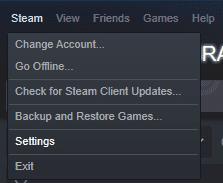
Kattintson a Steam főablak bal felső sarkában található „Steam” elemre, majd a legördülő menüben kattintson a „Beállítások” elemre.
Egyszer a beállításokban váltson a „Letöltések” fülre. A letöltési fojtószelep alkalmazásához kattintson a „Sávszélesség korlátozása erre” feliratú legördülő listára. 128Kbps és 200Mbps közötti értéktartományból választhat.
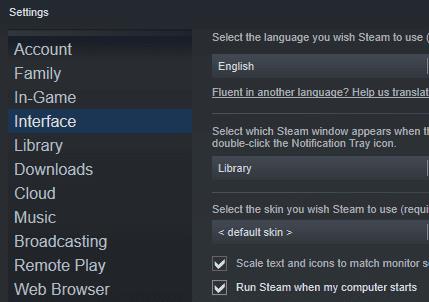
Jelölje be a „Steam futtatása, amikor a számítógép elindul” jelölőnégyzetet, hogy beállítsa, hogy a steam automatikusan elinduljon rendszerindításkor.
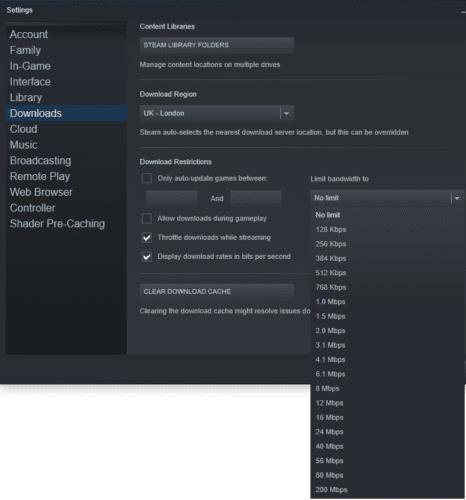
A Steam beállításainak Letöltések lapján válasszon egy értéket a „Sávszélesség korlátozása” legördülő listából.
Ha a háttérben próbálja használni az internetet játékok letöltése közben, ezzel a módszerrel szabályozhatja a Steam letöltési sebességét. Nyilvánvalóan a Steam letöltési sebességének leszabályozása megnöveli a játék letöltésének befejezéséhez szükséges időt, de ennek pótlására használhatja az internetet, amíg vár.
Fedezd fel a 8 legjobb vezeték nélküli fejhallgatót, amelyeket az igényeid, életmódod és költségkereted függvényében választhatsz.
Ha fejleszteni szeretnéd a felszerelésedet, nézd meg ezt az alapvető felszerelések listáját, amelyek javítják a játékélményedet.
Tudja meg, hogyan lehet kijavítani a szerverhez való csatlakozás sikertelen hibakódját (4008), amikor a Warhammer 40,000: Darktide-t próbálja játszani, és tanulja meg, miért jelentkezik ez a hiba.
A Steam Deck egy erőteljes kézi eszköz, amely lehetővé teszi PC-játékok játszását útközben. Az EmuDeck segítségével könnyedén futtathat klasszikus játékokat régebbi konzolokról. Ismerje meg, hogyan telepítheti és használhatja az EmuDeck-et a Steam Deck-en.
A gyakori Steam összeomlásoknak számos oka lehet. Itt van 9 lehetséges megoldás, amelyek segíthetnek visszatérni a játékhoz.
Tudja meg, hogyan kezelje a Fekete Mítosz: Wukong összeomlásait, hogy megszakítás nélkül élvezhesse ezt az izgalmas akció RPG-t.
Keresel módokat a PS5 belső tárhely frissítésére? Ez a legjobb útmutató, amit az interneten megtalálhatsz a PS5 tárhely frissítésével kapcsolatban.
Ha kifogytál a belső tárolóhelyből a Sony PlayStation 5-ön vagy PS5-ön, tudni szeretnéd a PS5 NVMe követelményeket a tárolás bővítési céllal.
Mik azok a Gacha játékok és miért népszerűek? Fedezze fel a Gacha játékokat, azok típusait és érdekességeit ebben a részletes blogbejegyzésben.
Olvassa el ezt, hogy megtudja a Fortnite battle royal PC-verzióját. Ha most kezdi játszani, nézze meg, hogyan töltheti le, telepítheti, konfigurálhatja és játszhat ingyen a Fortnite battle royal PC-n.







